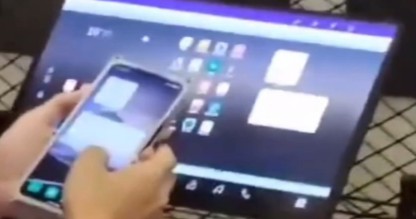键盘驱动怎么重新安装?键盘虽然具有着非常重要功能,但也偶尔会出现问题的情况。比如说原本用的还好好的,突然间就失灵了,相信大家遇在遇到该问题时一定非常的恼火吧。这是怎么回事呢?造成该键盘失灵的原因有很多,比如说因为驱动程序受损的原因,那遇到这样的问题怎么办呢。今天小编就为大家带来了键盘驱动怎么重新安装的相关内容,一起来看看吧。

键盘驱动怎么重新安装的方法:
1.首先,进入“设备管理器”;
2.如果在键盘设备旁边出现感叹号时,那就是键盘驱动出现问题了;
3.然后,快捷键”Win+r“进入“运行“,并输入“regedit “;
4.在找到以下这个位置“HKEY_LOCAL_MACHINE\SYSTEM\CurrentControlSet\Control\Class\{4D36E96B-E325-11CE-BFC1-08002BE10318} “;
5.然后右侧找到"UpperFilters"项把它给删除掉,然后在“设备管理器”里卸载“键盘”设备,然后重新“扫描检测硬件改动”,接着会找到键盘硬件但是旁边还是有感叹号不用着急,查看下设备状态变成了“代码10:该设备无法启动”,如若不是重启电脑再次查看,接着还是在注册表刚刚的位置新建我们刚刚删除的项新建添加“多字符串值UpperFilters"项,修改内容为kbdclass,重启设备就会发现可以使用键盘了;
6.在操作期间电脑的键盘是使用不了的,我们可以使用电脑自带的屏幕见键盘,先打开“控制面板“然后“轻松访问“最后“启动屏幕键盘“就能打开电脑自带的屏幕键盘了。
关键词: 键盘驱动 安装键盘驱动 操作系统 键盘驱动重新安装的方法